Útválasztó csatlakoztatása laptophoz: Wi-Fi és hálózati kábel
A számítógépek és más hasonló eszközök kezdő felhasználói számára gyakran felmerül a kérdés, hogyan lehet az útválasztót függetlenül csatlakoztatni a laptophoz, és hogy önmagában is helyesen végezhető-e el. Természetesen ez lehetséges az útválasztó konfigurálásakor és utána is, amikor minden kész. Ezután megjelenik az Internet, és szükség esetén lehetősége van átváltani az útválasztó opcióit a további beállításuk érdekében.

Alapvető csatlakozási módszerek
Két fő módszer lehet az útválasztó és a laptop csatlakoztatására. Az elsőnek és a másodiknak is vannak hátrányai és előnyei, tehát minden felhasználó úgy dönt, hogy a legjobban szereti. Két módszer:
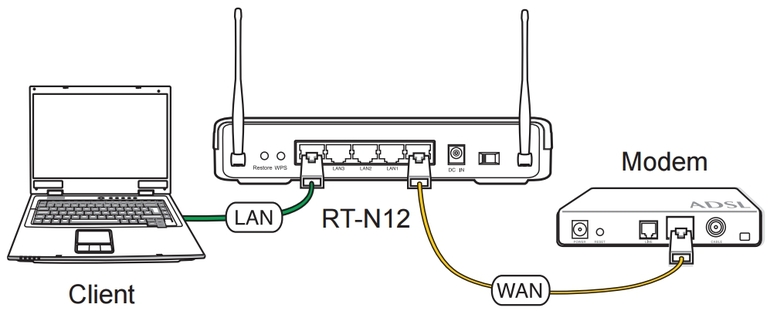
- Vezeték nélküli (WiFi vagy Wi-Fi néven ismert). Ez a legkényelmesebb csatlakozási módszer, mivel minden modern laptopnak van egy belső Wi-Fi modulja, amely elkapja a router által terjesztett jelet. Ezért a legtöbb felhasználó inkább csak az interneten keresztül csatlakozik az internethez.
- Cable. Ez egy biztonsági mentési módszer, amely hasznos lehet különféle nem szabványos helyzetekben. Például, ha a laptop Wi-Fi-je megszakad, vagy az útválasztóval kapcsolatos egyes problémák alacsony sebességű vagy rossz minőségű vezeték nélküli kapcsolatot okoznak. Ezután hálózati kábellel csatlakoztathatja az útválasztót a laptophoz. Igaz, a legújabb laptop modelleken már nincs szabványos LAN port, de általában még mindig van adapter a készletben.
Nem számít, hogy melyik modell útválasztója, a kapcsolódási folyamat lényege és a fő kapcsolódási mérföldkövek minden esetben azonosak. Kivételt képeznek azok a mobil útválasztók vagy régi modemek, amelyek nem rendelkeznek vezeték nélküli kapcsolattal, de ezek különleges esetek, és ezeket külön kell megvizsgálni. Leggyakrabban egy hétköznapi felhasználónak van egy szabványos útválasztója, amely képes az internet elosztására mind kábel, mind Wi-Fi útján.
Útmutató vezeték nélküli csatlakoztatásához
Ez egyáltalán nem nehéz, a fő probléma általában az, hogy a Wi-Fi nincs konfigurálva a laptopon. Valószínűleg az a tény, hogy az illesztőprogramot nem telepítették, vagyis egy speciális felügyeleti programot, amely a Wi-Fi modul megfelelő működéséhez szükséges, vagy az adaptert leválasztották.
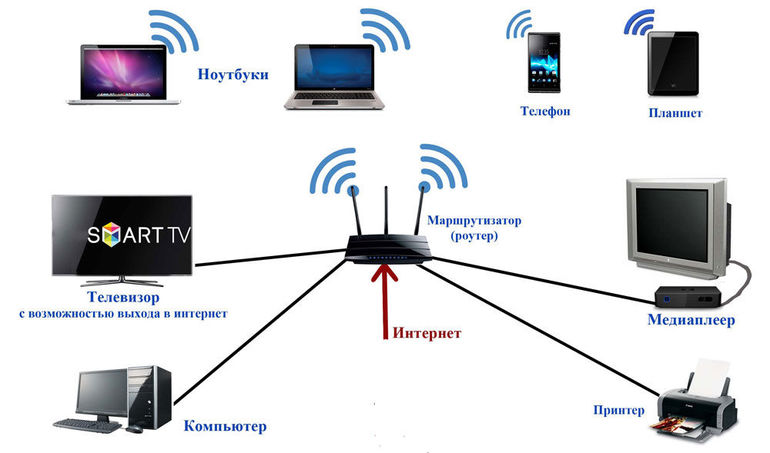
Vezeték nélküli hálózathoz való csatlakozáshoz kattintson a megfelelő ikonra, amely az értesítési panel jobb oldalán található. Csak válassza ki a hálózatát, és kattintson a "Csatlakozás" gombra. Ha a hálózat védett, meg kell adnia egy jelszót. Ha egy új útválasztót konfigurálnak, és a jelszó még nem változott meg, akkor a helyes kód megtalálható az útválasztó hátulján található matricán. Aláírható PIN vagy jelszó formájában. Csak írja be és csatlakoztassa. Ez minden, az útválasztó csatlakozik a számítógéphez, és elosztja az internetet.
Ha a felhasználó több vezeték nélküli hálózatban dolgozott, és ezekhez való hozzáférés megmarad, akkor lehet, hogy prioritási kapcsolatot kell választania. Ehhez az összes elérhető kapcsolat listájában ki kell választania a régi Wi-Fi hálózatokat, a „Kapcsolat” lapon törölje a „Csatlakozás automatikusan” elem jelölését, és mentse a módosításokat.
Utána ugyanezt kell tenni az új hálózattal, ellenkezőleg, erősítse meg az automatikus csatlakozást ehhez. Éppen ehhez a kapcsolathoz csatlakozik először a laptop.
Útmutató csatlakoztatása kábel segítségével
Ez a csatlakozási módszer még egyszerűbb, mint vezeték nélkül. Ez a legstabilabb és legmegbízhatóbb.Problémák csak akkor merülnek fel, ha a kábel nem volt teljesen bedugva, vagy egyszerűen megsérült. Leggyakrabban az internet a laptopon azonnal megjelenik a hálózati kábel csatlakoztatása után, mivel minden automatikusan konfigurálódik. Természetesen ez csak akkor történik meg, ha a router helyesen van kalibrálva, és viszont csatlakozik az internethez.
A speciális kábel általában útválasztóval érkezik, és gyakran dobozokba teszik őket számítógépekkel és laptopokkal. Használata egyszerű: a kábel egyik vége be van dugva az útválasztó LAN portjába (ez „otthoni hálózatnak” lehet aláírva), a másik vég pedig a laptop ugyanahhoz a portjához. Ha nincs ilyen port, akkor egy speciális adaptert használ az USB-ről a LAN-ra, amelyet bármilyen számítógépes hardverboltban meg lehet vásárolni.
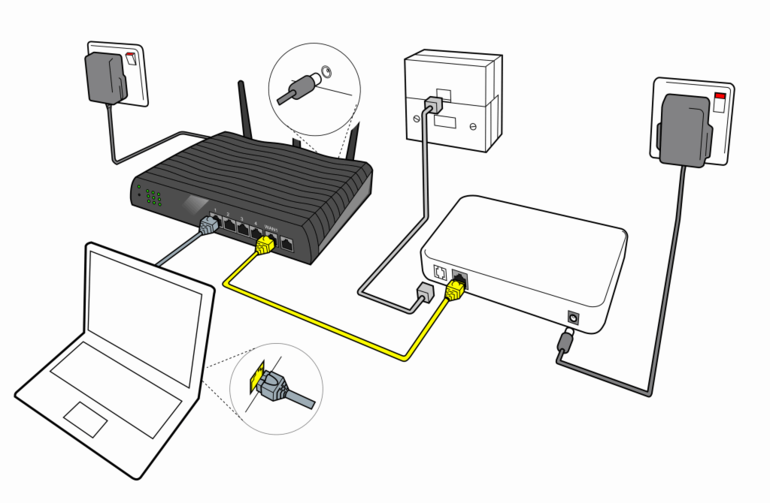
Ha bármilyen probléma merül fel ezzel a módszerrel, először figyeljen a vezetékre. Bármely helyen megsérülhet, ezért azt ki kell cserélni. A csatlakozók is gyakori probléma, sőt, még a meghibásodásuk sem, de a csatlakozásuk nem elég mély.
Ha minden helyesen történik, akkor jellegzetes kattanást kell hallani, és a jelzőfény kigyullad a megfelelő lámpával.
Csatlakozási hibák
Úgy tűnik, hogy minden egyszerű, de a hálózathoz való hozzáférés nem mindig jelenik meg azonnal, miután sikerült az útválasztót laptop segítségével csatlakoztatni, néha speciális problémák merülnek fel. Ennek több oka lehet, ezért érdemes ezeket részletesen megfontolni.
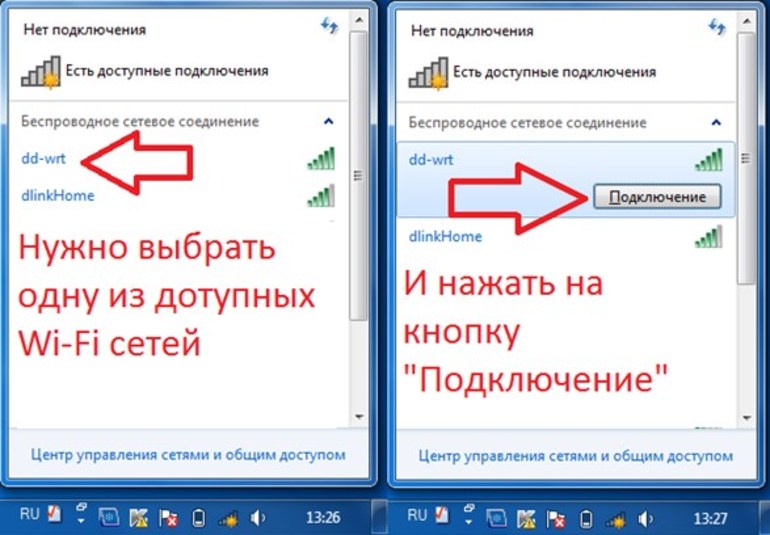
Először is, a számítógép semmilyen vezeték nélküli hálózatot nem tud elkapni. Valószínűleg ez azt jelenti, hogy a Wi-Fi adapter nincs bekapcsolva, vagy a rendszer nem látja. A hibától való megszabaduláshoz telepítenie kell a megfelelő illesztőprogramot. Ez megtalálható például egy CD-n, amelyet általában az útválasztóhoz csatlakoztatnak, vagy letölthet az internetről egy másik számítógépen, amely már csatlakozik a világméretű hálózathoz.
Másodszor, előfordulhat, hogy a laptop felismerte a hálózatot, és csatlakozik hozzá, de még mindig nincs internet, mivel nem volt. Ezt általában úgy fejezik ki, hogy a hálózati ikon piros kereszttel kezd világítani. Tehát engedélyeznie kell a kapcsolat automatikus hangolását. Megtalálható a „Kezelés” elem szolgáltatásai között, amely a jobb egérgombbal kattintva a „Sajátgép” ikonra nyílik meg. Csak ki kell változtatnia a szolgáltatás állapotát automatikus végrehajtásra.
Továbbá, ha a laptop nem észlel egy adott hálózatot, akkor a router opcióival kell működnie. Ehhez a böngésző címsorában regisztrálnia kell a 192.168.0.1 szabványos címet (vagy egy másik eszközt, amelyet az eszköz hátoldalán található matricara írtak), és be kell írnia a felhasználónevet és a jelszót (alapértelmezés szerint mindkettő admin). Ezt követően a beállításokban ki kell választania a WLAN kategóriát, és meg kell találnia a szükséges csatornát.
Ha a hálózat állapota azt mondja, hogy nincs hozzáférés az internethez vagy a kapcsolat korlátozott, akkor erre a problémára nincs egyetlen megoldás. Kipróbálhat többféle lehetőséget:
- indítsa újra az útválasztót;
- ellenőrizze a kábel sérülését;
- kapcsolja ki a víruskeresőt;
- módosítsa a szolgáltató beállításait.
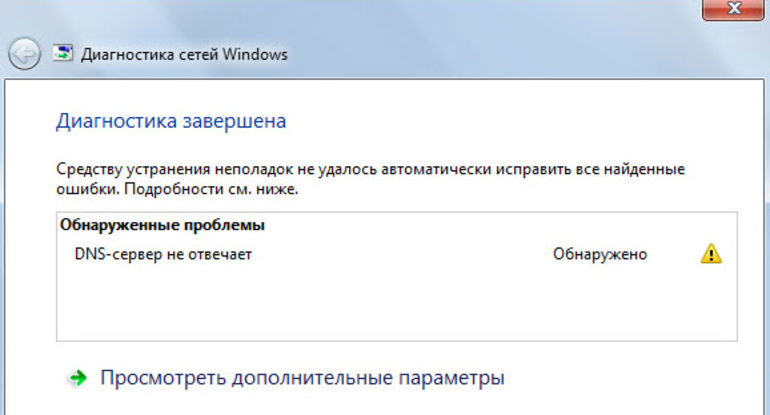
A "DNS-szerver nem válaszol" hibát az eszköz újraindításával és a DNS-szolgáltatás működésének ellenőrzésével kezeljük. A Win + R billentyűparancs segítségével megnyílik a Futtatás képernyő, a szolgáltatási sort be kell írni. msc. Megjelenik egy ablak, amelyben a jobb gombbal kattintson a DNS-szolgáltatásra, és megnyissa annak tulajdonságait. Ezután módosítania kell az indítási típust automatikusra, és újra engedélyeznie kell a szolgáltatást.
Ha minden rendben van, a kapcsolat létrejött, de a böngésző oldalai nem frissülnek, akkor a problémák maga a szolgáltatóval vannak kapcsolatban, valamilyen belső okból nincs kapcsolat vele. Ez azonban gyakran segíti az útválasztó vagy a laptop egyszerű újraindítását, a Wi-Fi ezt gyakran visszaállítja.
Ez az útválasztó laptophoz történő csatlakoztatásának alapvető módszerei és szabályai, valamint a folyamat során felmerülő leggyakoribb hibák.
Ezeknek a tippeknek köszönhetően bármilyen személyi számítógép vagy laptop csatlakoztatható egy útválasztóhoz, amely elosztja az internetet és megnyitja a hozzáférést a világméretű hálózathoz. Ha valami érthetetlen marad, akkor javasoljuk, hogy a felhasználó vegye fel a kapcsolatot a szolgáltatóval további magyarázatok és lépésről-lépésre.
- Hogyan válasszunk porszívót, figyelembe véve a ház és a bevonat tulajdonságait?
- Mit kell keresni a vízszállítás kiválasztásakor?
- Hogyan lehet gyorsan otthon kényelmet teremteni - tippek a háziasszonyok számára
- Hogyan válasszuk ki a tökéletes TV-t - hasznos tippek
- Mit kell keresni a redőnyök kiválasztásakor?
- Milyen legyen futócipő?
- Milyen hasznos dolgokat vásárolhat meg egy boltba
- Iphone 11 pro max felülvizsgálat
- Az iPhone jobb, mint az Android okostelefonok



